win10电脑连接无线投影准备演讲,结果却显示“您的电脑或移动设备不支持Miracast,因此不能进行无线投影。”这一般是无线网卡存在问题导致的,但检查当前wifi是否可以正常使用。针
win10电脑连接无线投影准备演讲,结果却显示“您的电脑或移动设备不支持Miracast,因此不能进行无线投影。”这一般是无线网卡存在问题导致的,但检查当前wifi是否可以正常使用。针对此疑惑,现在告诉大家具体解决方法。
小编推荐:驱动精灵万能网卡版|驱动精灵带网卡驱动版
360驱动大师
驱动人生6网卡版

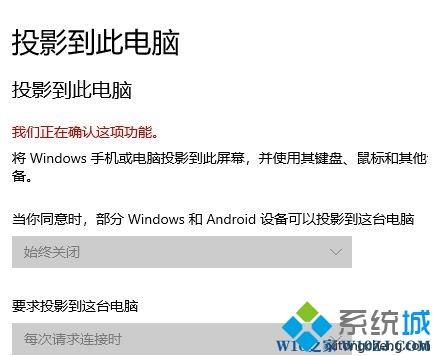
1、按下Win+X组合键打开超级菜单,选择【设备管理器】;
2、展开网络适配器,找到Marvell Avastar Wireless-AC Network controler(或者右键选中Broadcom 802.11ac Network Adapter);

3、单击右键卸载,卸载的时候不要勾选删除此设备的驱动软件,卸载完之后,回到桌面,选择电源,重启设备;
4、然后前往该品牌的官网下载对应型号的驱动程序即可解决。如果不知道如何下载对应的网卡驱动,那么可以使用驱动大师、驱动人生等软件检测无线网卡进行自动驱动!
以上便是win10系统显示“你的电脑或移动设备不支持Miracast”的处理方法,希望教程内容对大家有所帮助。
相关教程:此电脑不支持接收miracast